图示Win8下设置类似Win7_XP开始菜单
- 格式:pdf
- 大小:527.82 KB
- 文档页数:3

Win8系统经典“开始”菜单
关于Win8系统经典“开始”菜单
大家都知道微软在win8和win8.1操作系统中新增“开始”屏幕,从而代替了那XP和win7 64位旗舰版熟悉的经典“开始”菜单,原来的开始菜单可以显示我的电脑、我的文档、图片收藏、我的音乐和网速邻居等等,这些功能都是用户比较常使用到的.,其实在Win8/8.1系统中是可以强制开启经典“开始”菜单的,只是用户并不知道而已,下面来看看是如何找回那熟悉的经典开始菜单。
强制开启方法:
1、首先要打开组策略,具体的步骤是点击开始,在运行输入框里面输入gpedit.msc,然后点击回车。
2、接着依次打开下面的选项:用户配置、管理模板、“开始”菜单和任务栏。
3、在右边找到“强制经典"开始"菜单”,然后双击直接启动。
4、双击-强制经典"开始"菜单,之后再点击启动就可以了。
5、最后重启电脑就可以生效。
通过Win8/8.1系统本地组策略编辑器就可以轻松的将经典“开始”菜单强制开启,但启用该功能之后会影响到开始菜单的外观,用户可以先设置体验,如果不满意还可以按照教程的方法来关闭。


预装Windows8 机型更换Windows7及XP的设置方法(简单方法)
注意事项:
1:本文档讲解预装Windows8 机型更换低版本操作系统的修改方法,由于ThinkPad电脑随机不带Windows8恢复光盘,如果您仍想保留预装的正版Windows8 系统,请在更换系统之前创建恢复介质提前保留,创建方法见《创建恢复介质方法》
2:简单方法仅适用于BIOS并无设置更改的电脑,如BIOS下已经自行修改过一些设置,如:端口禁用,网络引导,BIOS密码等等,建议先将选项恢复后再进行该操作,安装系统完成后再自行修改。
温馨提示:尊敬的联想用户,为了预防计算机数据意外丢失风险,建议您定期备份您的重要数据到第三方存储介质(如服务器、光盘、移动存储设备等),以确保您的数据安全。
解决方法:
1、开机过程中点击F1进入到BIOS界面。
2、进入Restart—OS Optimized Defaults,设置为Disabled。
3、选择F9(或FN+F9)恢复BIOS默认设置,在弹出恢复BIOS默认提示中选择Yes。
4、如果需要安装XP或更早的操作系统,需要将Config—Serial ATA(SATA)-- SATA Controller Mode Option中的AHCI修改为Compatibility,(Vista,Win7等高版本系统无需更改)。
4、放入操作安装光盘后,点击F10(或FN+F10)选择Yes,保存BIOS设置并退出。
5、机器会自动重新启动,之后开机点击F12 (或FN+F12)选择光盘引导,按照操作系统的安装说明继续进行安装即可。

Win8如何设置经典开始菜单
很多WIN8用户习惯使用XP的开始菜单,那么Win8如何设置经典开始菜单呢?店铺分享了Win8设置经典开始菜单的方法,希望对大家有所帮助。
Win8设置经典开始菜单方法
1、首先在win8下使用组合键“Win+R”打开运行窗口,并输入“gpedit.msc”命令,然后按回车键或确定(如下图所示);
2、打开本地组策略编辑器设置窗口后,在左侧列表中依次打开用户配置>>管理模板>>“开始”菜单和任务栏,然后在右侧列表中找到“强制经典‘开始’菜单”选项,并双击打开(如下图所示);
3、在弹出的强制经典“开始”菜单设置窗口中选择“已启用”选项,最后点击“确定”按钮,保存当前设置,最后重启电脑,久违的经典开始菜单已找回。
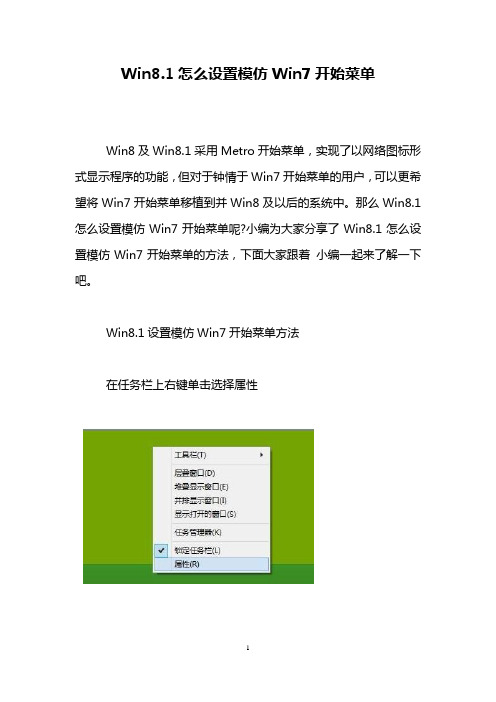
Win8.1怎么设置模仿Win7开始菜单
Win8及Win8.1采用Metro开始菜单,实现了以网络图标形式显示程序的功能,但对于钟情于Win7开始菜单的用户,可以更希望将Win7开始菜单移植到并Win8及以后的系统中。
那么Win8.1怎么设置模仿Win7开始菜单呢?小编为大家分享了Win8.1怎么设置模仿Win7开始菜单的方法,下面大家跟着小编一起来了解一下吧。
Win8.1设置模仿Win7开始菜单方法
在任务栏上右键单击选择属性
在打开的任务栏和导航属性设置中,在导航标签,“开始”屏幕勾选当我登录或关闭屏幕上的所有应用时,转到桌面而不是“开始屏幕”
看我们再次启动电脑的时候就直接进入了桌面,下面我们再把
开始屏幕设置和开始菜单差不多就可以了。
开始屏幕和类似以前的开始菜单的设置
再次打开导航设置,勾选转到“开始”屏幕是自动显示应用视图。
我们点击“开始”按钮
看直接显示就是常用的软件应用,因为是按使用频率排序所以考前的都是你经常使用的。
看是不是和原来Win7的开始菜单功能一样呀,只是显示方式不同。
我们去掉勾选“从应用视图搜索时,搜索所有位置而不只是搜索我的应用”
看搜索框也出来了,我们可以直接搜索程序应用了。
和Win7的搜索程序功能差不多吧。
看过“Win8.1怎么设置模仿Win7开始菜单”的人还看了:
1.Win8.1如何管理开始屏幕中的应用软件
2.win8系统怎么固定开始菜单里的应用
3.Win7如何设置开始菜单程序显示的数目
4.Win10如何使用新版开始菜单
5.怎样使用Win7开始菜单自定义最近打开的程序。

Win8开始菜单华丽变身的开始屏幕设置方法
系统界面上,Windows 8采用Modern UI界面,各种程序以磁贴的样式呈现;接下来是小编为大家收集的Win8开始菜单华丽变身的开始屏幕设置方法,希望能帮到大家。
Win8开始菜单华丽变身的开始屏幕设置方法
首先是打开方式,像Win7一样我们把鼠标移动到任务栏的最左侧就能看到一个大大的提示图标,直接点击下去就能进入开始屏幕了。
此外,通过“Windows键”也同样能够进入开始屏幕,这一点和Win7也没有差别。
开始屏幕入口与Win7开始菜单相似
在开始屏幕中用户拥有更大的自由度,我们可以把任何程序固定到主界面上,不限数量,而且可以随意地进行排序,所以只要打开“开始屏幕”我们就能找到所有想要使用的程序。
这一点可以说要比Win7的开始菜单好得多,因为开始菜单的常用程序只有几个位置。
Win8“开始屏幕”
那么Win8的“所有程序”在哪呢?在开始屏幕的空白部分点击右键,选择“所有应用”,这样我们就可以看到电脑中所有的应用程序了,而且按字母顺利排列。
Win8中的所有程序
至于原“开始菜单”中的“运行”、“搜索”等功能,用户现在可以使用“Windows键+X”的组合键打开功能菜单,这里有所有的功能选项。
Win8功能菜单
看了“Win8开始菜单华丽变身的开始屏幕设置方法”还想看:。
图文详解win8开始菜单怎么恢复为传统菜单
导读:不少刚使用win8的朋友觉得win8非常的拿用,连个开始菜单都没有,那么怎么恢复win8开始菜单呢?其实方法还是比较简单的,下面小编就来说说win8开始菜单怎么恢复为传统菜单。
win8系统可以说是非常失败的,而且失败的彻头彻尾,因为连个基本的开始菜单都没有,win8不提供开始菜单,那么就想办法自己弄开始菜单呗,下面就来看看我是怎么实现的!
win8开始菜单怎么恢复为传统菜单
1.按键盘上的win+r键打开运行窗口,然后输入“regedit”回车,点击确定进入下一步。
win8电脑图解1
2.在注册表编辑器界面中依次打开:HKEY_CURRENT_USER\Software\Microsoft\Windows\CurrentVersion\Explorer 然后鼠标右键点击右侧界面上的“RPEnabled的值”,选择修改,进入下一步。
win8菜单电脑图解2
3.在弹出的修改界面中,将数值数据修改为0,点击确定即可。
win8开始菜单电脑图解3
4.重启电脑,我们就可以看到win8出现传统的开始菜单了。
不同版本系统(WinXP/Win7/Win8/Win10)共存的局域网设置不用局域网不知道,用了才知道不同版本系统共存的局域网设置起来,比原来单一系统的局域网麻烦了很多。
于是乎从网络上收集了相关方面的资料,并结合自己在调试过程中的情况,整理出以下步骤,基本能够解决不同版本系统局域网共享设置的问题。
若有不当之处请网友指正补充。
欢迎转载,请保持文章完整。
注意:本文教程是以Guest用户且关闭共享密码的方式访问局域网内的个版本电脑,安全性较低,适合在家里用;如果需要保持一定安全性,可只共享个别的文件夹或设置共享密码。
一.Win7 设置(Win8 与Win7 类似)1. Windows不同版本可能存在一定的差异(例如家庭版就不适用本教程)2、所有入网的计算机都要在相同的IP段,比如都为192.168.1.X(2≤X≤255)3.需要是管理员权限的帐户。
4.从开始菜单进入控制面板4.1 “管理工具”设置进入“管理工具”→点击“服务”打开服务设置也可以用WIN+R打开运行---输入services.msc回车4.1.1进入服务设置界面,将以下服务的[启动类型]选为[自动],并确保[服务状态]为[已启动]Computer BrowserDHCP ClientDNS ClientFunction Discovery Resource Publication这个好像禁用也不影响?Remote Procedure CallRemote Procedure Call (RPC) LocatorServerSSDP DiscoveryUPnP Device HostWorkstationTIP/IP NetBIOSHelper //这个很重要,其他的条件即使都满足了,没有这个也不行。
?(下面的网卡设置我其实没设置也能共享,可以先跳过,若不行的话再回过来设置)在服务中,确保TCP/IP NetBIOSHelper服务是自动的没错,但是并不等于这个功能在WINS下启用了,必须还得到网卡的TCP/IP设置里,WINS里面打开TCP/IP上的NETBIOS启用勾勾,这才能真正生效4.2.1网络设置进入“网络和共享中心”,确认活动网络是“工作网络”4.2.2 网络共享设置在“网络和共享中心”界面中点击“更改高级共享设置”再点击“家庭或工作”设置启用“网络发现”、“文件和打印机共享”、“公用文件夹共享”禁用“密码保护的共享”允许“Windows管理家庭组连接”4.3 防火墙设置。
关于品牌机电脑预装win8改win7和xp的方法
声明:本系统教程,适合大多数品牌电脑,不是适合所有电脑。
(本教程为本人原创,转载请注明。
)更改系统之前,一定要做好数据备份,win8系统引导分区和win7/XP 不一样,更换系统要破坏原来的分区表,所以,数据备份很重要。
我以联想扬天机型来举例说明:
1、首先开机进入BIOS选项:
如图:
2、我们可以看到CSM选项将CSM选项修改为Enabled
Boot Mode 选项灰色变为可选,然后修改Boot Mode为UEFI First 如图:
保存设置,重启电脑
3、开机按住F12键选择开机菜单
如图
我们的启动U盘就是UEFI这个选项
4、进入PE,我以大白菜PE做说明,不一定非要用大白菜,根据个人喜好,PE可以自行选择。
当然有些低版本的PE进入以后可能看不到硬盘,需要在bios该ACHI选项。
如果更改,大家可以上网查询下。
这里不做说明了。
进入PE,找到PM分区工具
如图:
盘就会变成一个没有分区的新硬盘了。
6、打开DiskGenius分区工具分区
7、最后安装系统,完成。
8、有些朋友喜欢纯净版的系统,可以省略第4、5、6步。
直接引导安装版操作系统,然后分区安装系统就可以了。
本教程,纯作者手工打造,如果有什么错误,希望大家给予指点,邮箱:blueyu_cn@
Blueyu。
笔者搜索了一下百度百科中,对于系统“任务栏”的标准解释:“任务栏就是位于桌面最下方的小长条,主要由开始菜单、快速启动栏、应用程序区和托盘区组成。
从开始菜单可以打开大部分安装的软件,快速启动栏里面存放的是最常用程序的快捷方式,应用程序区是我们多任务工作时的主要区域之一,托盘区通过各种小图标形象地显示电脑软硬件的重要信息”……的确如此,从Windows95系统开始,标准任务栏就显示在微软的每一款操作系统当中,而在微软最新发布的Win7操作系统中,我们却可以看到,其在任务栏方面,有了大量的改进和完善,使得操作更加方便,切换更加迅速,不过,如您还没有安装这款系统,仍然在使用如XP、Vista系统,那么又能否模仿Win7特效,同样实现类似效果呢?今天,笔者便为大家推荐几款非常好玩、又极为实用的任务栏增强软件,他们不但可以完美模仿Win7效果,还比其更加强劲,并具备更加个性的设置选项,使得您能够尽显个人的独特魅力。
1.模仿Win7任务栏显示效果编辑红太郎推荐:ViGlance进入Windows7系统后,任务栏的改变最为明显,首先采用了相对宽厚的任务栏显示,尺寸更大,分类也更加清晰,其次Windows7的还加入了很多新的特性,其中包括,相似窗口可以用同样的颜色进行显示,分类窗口可以列入统一的程序组列表,以及在缩略窗口中可以实现部分快捷操作等,而说到模仿,我们就首先要从外观风格说起。
对于暂时还无法体验到Windows7的用户,其实通过一款名为ViGlance的小工具,也可以抢先体验一把微软新系统的炫目效果。
ViGlance的win7任务栏模拟效果ViGlance仅仅模拟了Windows7任务栏的外观,并没有将整个任务栏菜单、快速启动项和系统托盘全部修改。
开始菜单仍保持XP样式如果你电脑的颜色配置为16位色模式,可能导致超级任务中无法显示图标,修改为32位色即可。
第2页:变最小化窗口为缩略图像1.变最小化窗口为缩略图像编辑大傻强推荐:海鸥特效最小化我们知道,传统意义上,最小化窗口都会默认隐藏在任务栏中,除显示名称外,我们并不能看到其窗口内容,而尽管Vista、Windows7系统,为用户提供了鼠标移过时,自动显示窗口的功能,但仍需要每次都逐个选择查看,导致存在些许不便,而今天,笔者首先为大家介绍的这款名为“海鸥特效最小化”的软件,就可以将所有的最小化窗口,自动变为缩略图像,方便我们预览内容和进行快速选取。
图示Win8下设置类似Win7_XP的开始菜单摘要:Win 8系统取消了位于左下角的开始菜单。
本文图示Win8下设置类似Win7_XP的开始菜单。
设置完成后,使用方法与Win 7或XP的开始菜单相同。
关键字:windows 8, win 8, 开始菜单, win 7,xp
步骤
1.鼠标放在任务栏的“文件资源”按钮上,使用鼠标右键菜单“文件资源管理
器”:
2.选定“查看”|“隐藏所有项目”(打对勾):
3.鼠标放在任务栏上,使用鼠标右键菜单“工具栏”|“新建工具栏”
4.选择系统安装盘下的“[开始]菜单”文件夹,路径如下图:
5.设置完毕后,在任务栏可找到“[开始]菜单”项,单击可打开。
使用方法与
Win7 或XP下的开始菜单完全相同。